Dalam mana-mana sistem operasi yang ada sekarang, terdapat seperti atribut fail. Atribut bukan hanya milik folder, tetapi juga fail. Untuk menukar maklumat mengenai fail, anda sering perlu menggunakan atribut, misalnya, apabila anda mengubah tarikh pembuatan fail atau menyelesaikan pengeditannya.
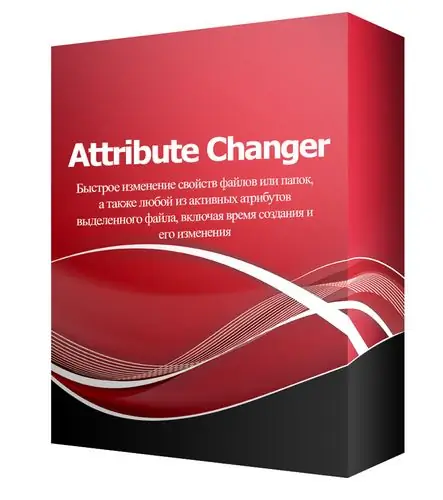
Perlu
Perisian atribut Changer
Arahan
Langkah 1
Sebilangan besar operasi dengan atribut dapat dilakukan dengan menggunakan alat sistem operasi standar, tetapi jika terjadi kegagalan dalam sistem fail atau perlunya perubahan atribut file yang lebih dalam, Anda dapat menggunakan program khusus. Pada masa ini, terdapat sebilangan besar program seperti itu. Secara konvensional, mereka boleh dibahagikan kepada berbayar dan percuma, mudah digunakan dan pelbagai fungsi. Dan program mana yang harus dipilih adalah selera.
Langkah 2
Dengan program ini, anda boleh mengubah sifat fail atau folder, serta atribut fail apa pun, termasuk waktu pembuatan dan pengubahsuaiannya. Atribut Changer diintegrasikan ke dalam menu konteks Explorer, tindakan program ini dapat dilihat ketika anda mengklik kanan pada objek apa pun. Setelah mengklik butang tetikus kanan di menu konteks, pilih item Ubah atribut. Tindakan ini berlaku tidak hanya untuk satu file atau direktori, jika Anda memilih sekumpulan file atau beberapa folder, Anda dapat melakukan tindakan yang sama seperti yang dijelaskan di atas.
Langkah 3
Di tetingkap yang terbuka, anda akan melihat 6 tab, dengan nama yang mana anda dapat menentukan tindakan masing-masing. Pada tab pertama, Folder Attrubutes, anda boleh mengubah atribut folder. Bilangan folder yang dipilih ditunjukkan di bahagian atas tab ini. Untuk menetapkan beberapa atribut untuk subfolder, anda mesti mencentang kotak di sebelah folder Recurse. Semua item yang akan dilakukan selepas label Change atribut direka untuk mengubah atribut.
Langkah 4
Pada tab Atribut Fail seterusnya, anda boleh mengubah atribut fail. Setiap sistem fail menyiratkan adanya atribut tertentu. Terdapat 2 sistem fail utama dalam sistem operasi Windows: FAT32 dan NTFS. Untuk FAT32, 4 atribut fail tersedia untuk diubah:
- baca sahaja (baca sahaja);
- arkib (diarkibkan);
- tersembunyi (tersembunyi);
- sistem (sistem). Untuk NTFS, 2 atribut tambahan ditambahkan:
- kompres (pemampatan);
- indeks: Jika anda ingin mengubah tarikh atau waktu fail dibuat, lihat Tetapkan Tarikh ke dan Tetapkan Masa ke.
Langkah 5
Anda telah mengubah atribut fail dan folder, tetapi masih ada 4 tab, tujuannya tidak anda ketahui. Untuk menukar atribut dengan mudah, anda perlu mengetahui cara menggunakan dua tab pertama. Tab seterusnya mengandungi elemen yang lebih kompleks, misalnya, mewujudkan syarat tambahan untuk fail dan folder, memaparkan nama penuh fail yang atributnya sedang diubah pada masa ini, dll.






